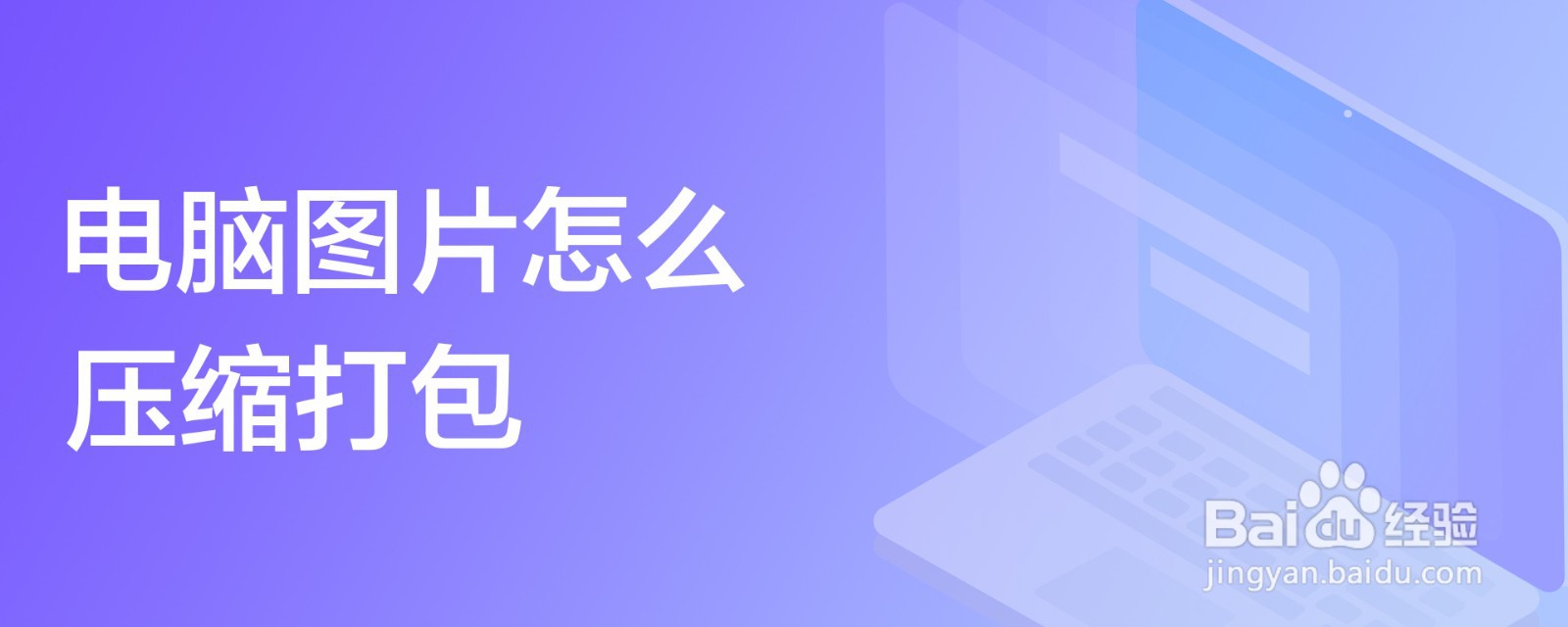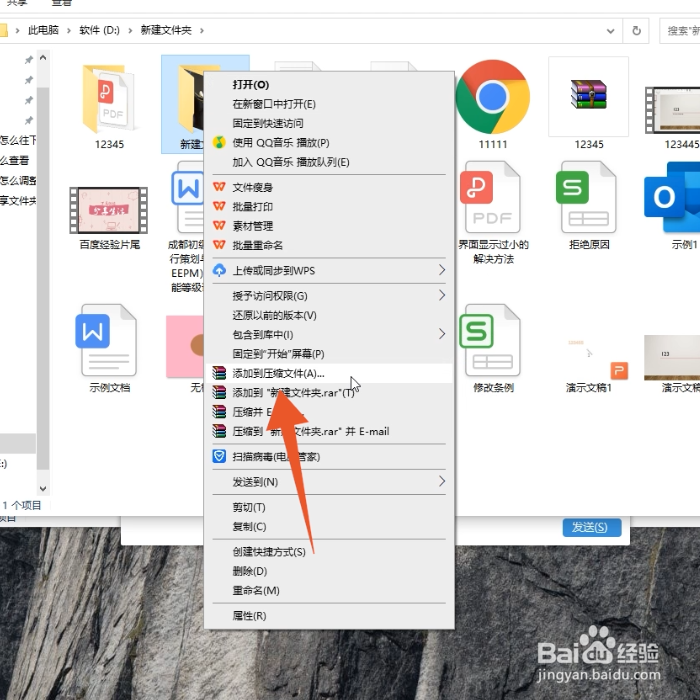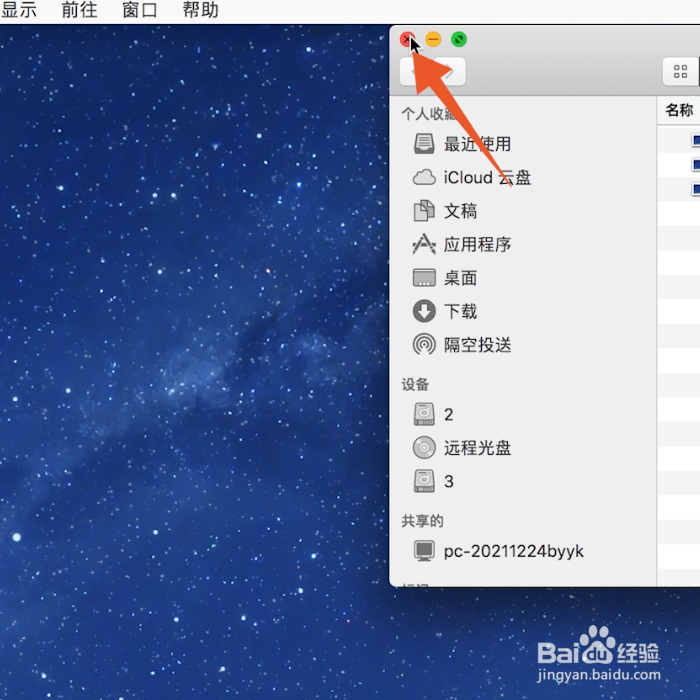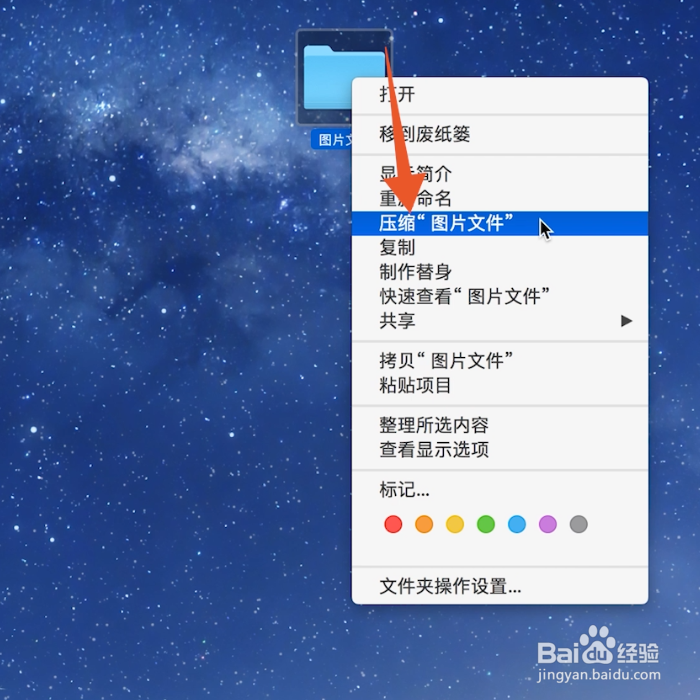电脑图片可以通过Windows的右击压缩和Mac的点击压缩等方法来压缩打包,本答案介绍了以上提及到的所有方法,以下是Windows电脑通过右击将电脑图片压缩打包的步骤说明:
工具/原料
Lenovo天逸510S&&MacBook Air
Windows10&&macOS 12.5.1
WinRAR6.11.0
Windows压缩打包
1、点击新建在Windows文件夹里面单击鼠标右键后点击新建选项。
2、点击文件夹再在弹出的子菜单里面选择并点击第一个文件夹。
3、将图片拖到文件夹新建一个文件夹后,将图片全部拖动到这个文件夹里面。
4、点击添加到压缩文件再鼠标右键单击这个图片文件夹后点击添加到压缩文件。
5、点击确定按钮直接选择并点击确定按钮即可将图片进行压缩打包。
Mac压缩打包
1、选中所有图片进入Mac电脑界面后单击鼠标选中你的所有图片。
2、拖动图片再移动你的鼠标,将这些图片都拖动到一个空白的文件夹里面。
3、点击红色叉号点击文件夹左上角红色的叉号关闭这个文件夹。
4、点击压缩命令再鼠标右键单击文件夹后点击压缩命令就可以了。